他のデスクトップアプリなどのMacアプリプラットフォーム、デスクトップに通知を表示できます。 iOSでは、アプリは通知を表示するためにユーザーの許可を求める必要がありますが、同じルールはmacOSには適用されません。インストールしたアプリは、デフォルトで通知を表示できると想定しています。 macOSのアプリの通知を無効にする方法は次のとおりです。
アプリの通知を無効にする
アプリごとにmacOSのアプリ通知を無効にすることができます。 macOSは、アプリがアプリごとに通知を送信することを許可するように求めない場合がありますが、それを選択的にオフにすることができないわけではありません。
システム環境設定アプリを開き、通知を選択します。

通知パネルには、システムにインストールされています。左側の列からアプリを選択し、右側のペインで[なし]オプションを選択して、その特定のアプリの通知を無効にします。
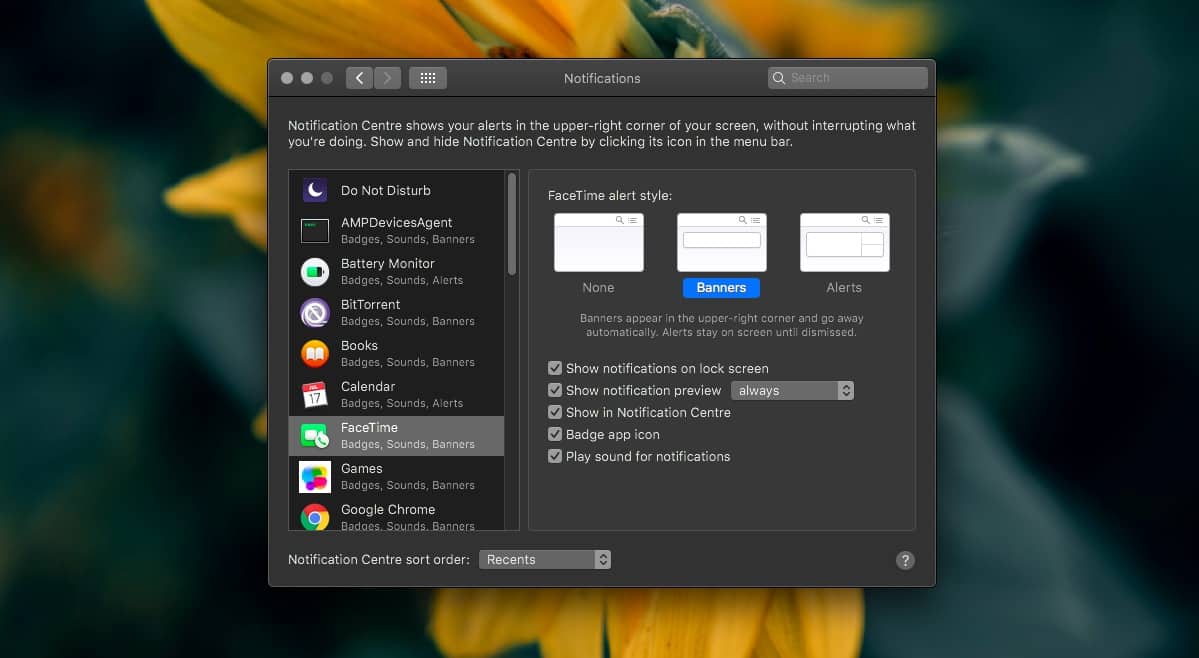
macOSには同じタイプの通知がありますiOSには、バナー、およびアラート。アラートは、ユーザーがそれらを閉じるまで保持されがちです。これは、メールクライアントやチャットアプリなど、重要な更新を送信するアプリに対して選択する種類の通知です。バナーは、何もしなければ自動的に非表示になるため、ダウンロードが完了したことを通知するブラウザなど、優先度の低い通知を表示するアプリに適しています。
必要に応じて、通知を除外することもできます特定のアプリからの通知センターでのスタック。これを行うには、システム環境設定でアプリの通知メニューに移動し、「通知センターに表示」オプションを無効にします。通知がアラートであるかバナーであるかにかかわらず、通知は通知センターに表示されなくなりますが、これにより、見逃された通知に再度アクセスすることもできなくなります。
iOSと同様に、サウンドのみのアラートを設定することもできます。 通知タイプを[なし]に設定できますが、[通知時に音を鳴らす]オプションは有効のままにしておきます。同様に、バナーまたはアラートのいずれであっても、デスクトップに送信するサイレント通知を希望する場合は、どちらかを選択して、[通知時に音を鳴らす]オプションを無効にすることができます。
この機能はiOSの機能をほぼ模倣しているため、また、同じ制限があります。たとえば、アプリごとにサイレントモードを有効にすることはできません。それは十分にシンプルな機能であり、ほとんどのユーザーは電話とデスクトップの両方でそれを高く評価しますが、そこにないだけで、カタリナもそれを追加したようには見えません。












コメント